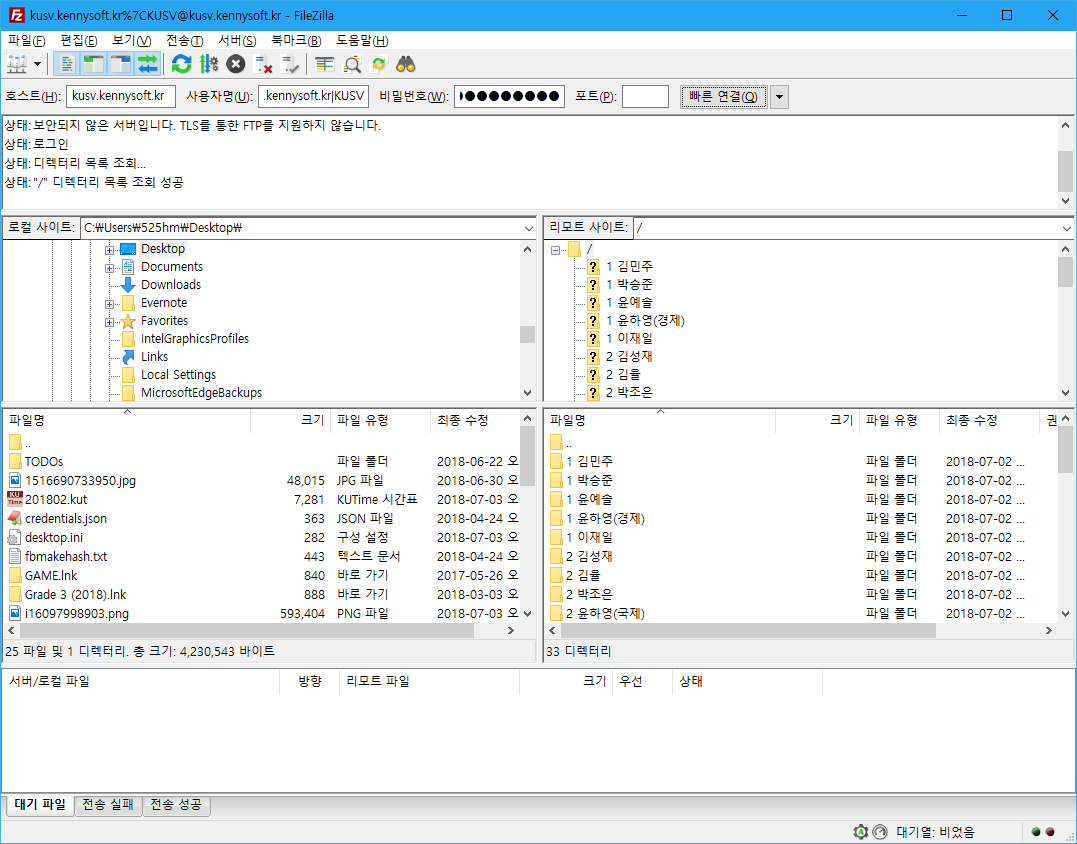요즘은 예전처럼 usb로 동영상을 옮기는 일이 많이 줄어드는데요. 그래서 메일이나 카카오톡 등을 이용해서 이 방법으로 동영상을 업로드하고 공유하는 방법이 보편화되고 있습니다. 단점은 역시 대용량 동영상은 업로드가 불가능하기 때문에 용량을 최대 할당치까지 도달하는 정도만 줄이면 가능합니다. 오늘 동영상 용량을 줄이는 샤나인코더를 다운로드하는 방법과 사용 방법을 알아보도록 하겠습니다.
![]()
샤나인코더다운로드방법
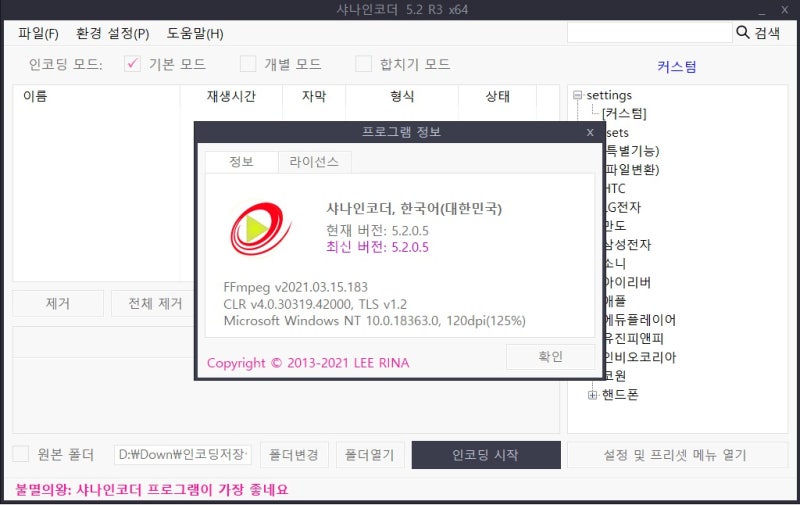
예전에는 많은 사이트에서 공유되다가 일방적으로 내가 다운로드 받은 시점에 업로드하는 파일이기 때문에 사이트 위치에 따라 버전이 각기 달랐지만 최신 버전을 다운로드하려면 공식 사이트에서 다운로드해야 하고, 어쩌면 바이러스를 다운로드할 수도 있으니 꼭 제가 소개하는 공식 사이트에서 다운로드해 주세요.
![]()
사이트에 접속하면 카테고리의 두번째에 위치한 샤나인코더에 커서를 대면 메뉴가 나오므로 “다운로드” 버튼을 눌러주세요.
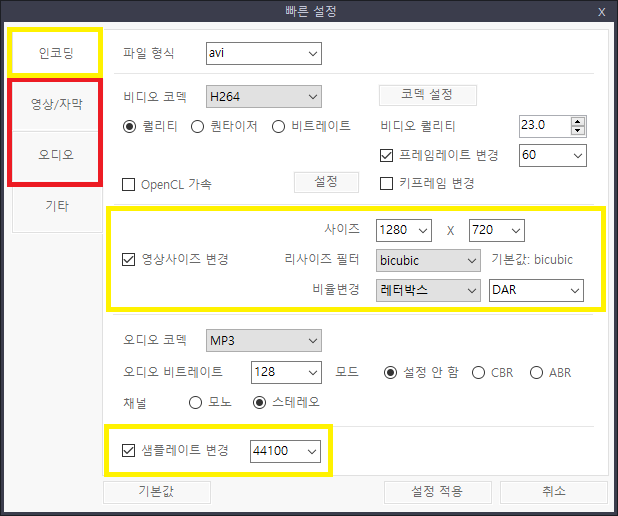
그러면 2개의 목록이 있는데 윈도우 PC 보호 해결 아래에 위치한 샤나 인코더 5.2.2.3(12월 기준)을 다운받으세요. 상시 업데이트는 진행되고 있어 버전이 다를 수 있으니 최신 버전을 다운로드해주세요.
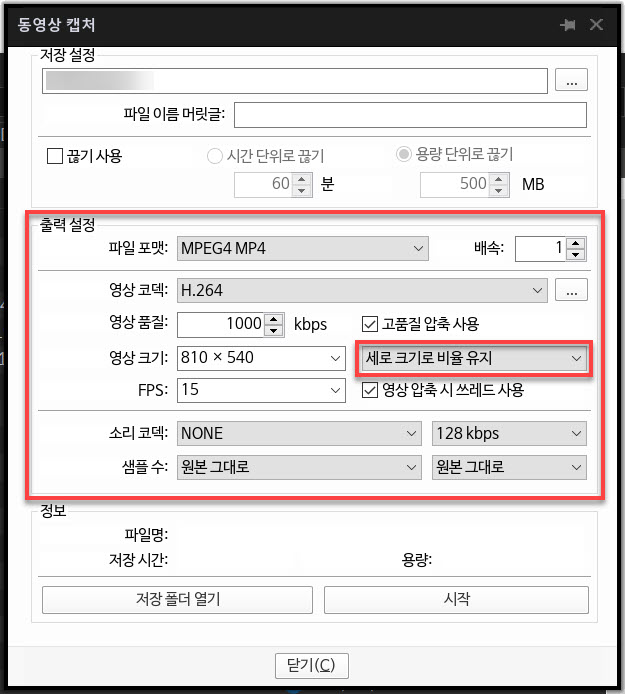
들어가면 설명이 다운될 수 있는 버튼이 존재합니다. 다운되기 전에 자신이 앤디비아 드라이버 456.71 버전 이상이 다운되었는지 반드시 확인하십시오. 참고하시고 하단에 위치한 exe 파일을 받아 설치 진행해주세요.
설치 방법은 어렵지 않습니다. 설치 파일이 이끄는 대로 다음 버튼과 내가 필요하지 않은 기능은 체크를 해제하면서 설치하면 되는데 되도록이면 다음 버튼과 설치를 누르기만 하면 빠르게 설치할 수 있습니다.
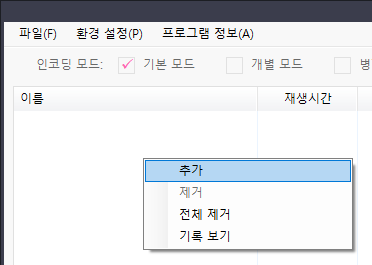
설치가 끝나면 데스크톱에 파일이 생성되어 있을텐데 아이콘이 있으면 정상적으로 다운로드가 끝났습니다. 지금부터 사용법에 대해 알아보겠습니다.
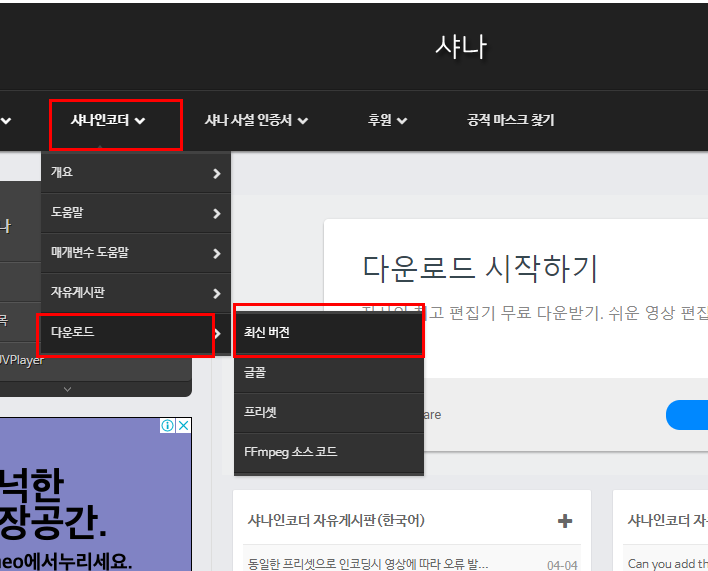
용량을 줄이는 방법다운로드한 샤나인코더 파일을 실행하면 프로그램의 형태가 이렇게 등장합니다. 처음 시도하는 사람도 굉장히 쉽게 사용할 수 있기 때문에 많은 분들이 사용하는 이유 중 하나라고 생각합니다.본론으로 바로 가면 내가 줄일 동영상을 올려야 해요. 방법은 왼쪽 상단에 위치한 “파일>파일추가” 버튼으로 동영상을 불러오는 방법과 자신의 영상을 끌어올려 올리는 방법이 있습니다. 어떤 방법이든 상관없으니 편한 방법으로 사용하시면 됩니다.영상을 올리면 영상을 설정하고 새로운 영상을 만들어야 합니다. 파일을 업로드하고 [설정 및 프리셋 메뉴 열기] 를 클릭하고 빠른 설정을 클릭하십시오.이렇게 설정 기능 창에 들어가겠지만 샤나인코더의 가장 큰 장점은 영상의 형태를 변경할 권한을 가지고 있기 때문에 avi 파일 형식을 mp4로 바꿀 수도 있으니 참고하시기 바랍니다.영상을 줄이기 위해서는 영상 자체의 프레임을 줄이면 확실히 용량이 많이 낮아집니다. 영상 프레임이 60프레임이라면, 30프레임 사이까지 내려 설정하는 것을 추천합니다. 그 이하로 낮추면 영상에서 나오는 상황에 따라 영상 끊김 현상이 심해지므로 그 이하는 추천하지 않습니다.둘째, 영상을 줄이는 방법은 영상의 퀄리티를 낮추는 방법입니다. 옵션은 퀄리티, 퀸타이저, 비트레이트 세 가지 옵션이 존재하는데 아마 기본적으로 퀄리티 옵션이 체크되어 있을 텐데 영상의 퀄리티가 상관없다면 비트레이트를 선택하여 용량을 확실히 줄이고 동영상의 퀄리티를 조금 살리면서 영상을 줄이고 싶다면 가운데 위치한 퀸타이저를 선택하는 것이 좋습니다.개인적으로 비트레이트는 영상 퀄리티가 많이 낮아지기 때문에 그렇게 추천하는 방법은 아니네요.그렇게 자신이 원하는 옵션을 선택 적용하여 인코딩을 시작하면 옵션에 설정한 대로 새로운 동영상이 생성됩니다.인코딩을 완료한 이렇게 영상이 정상적으로 만들어지면 모든 과정은 끝납니다. 이렇게 샤나인코더를 다운로드하는 방법과 동영상 용량을 줄이는 방법까지 함께 알아봤습니다. 실제로 많은 분들이 굉장히 많이 사용하는 방법이고 동영상의 선명도적인 부분에서 관계가 없거나 영상의 퀄리티를 살리면서 용량을 줄여주는 작업이 필요하다면 굉장히 쉽게 사용할 수 있는 프로그램이라고 생각합니다.